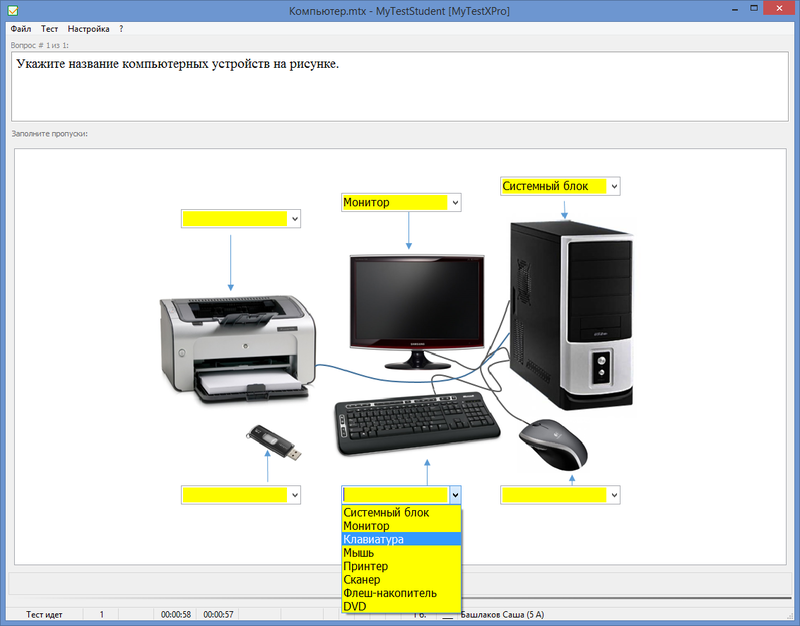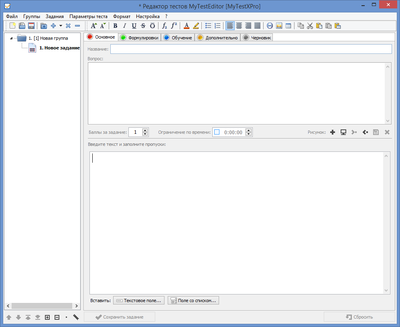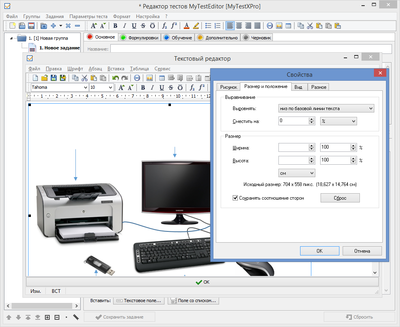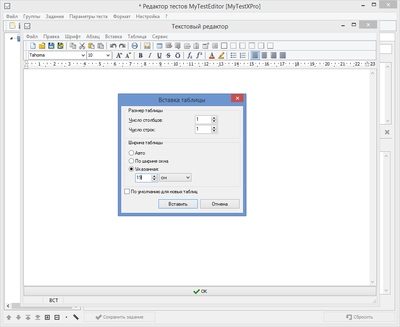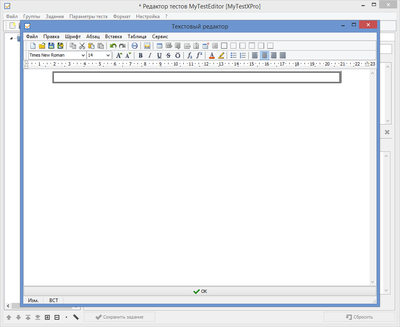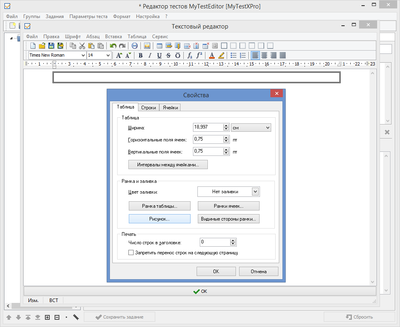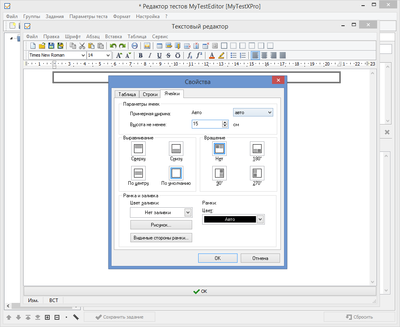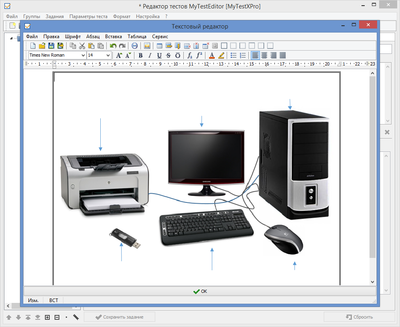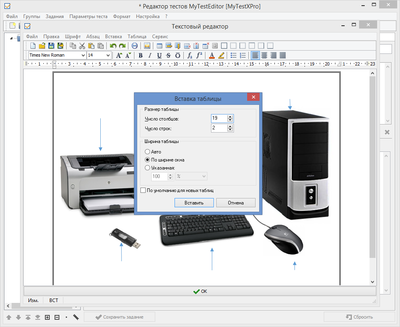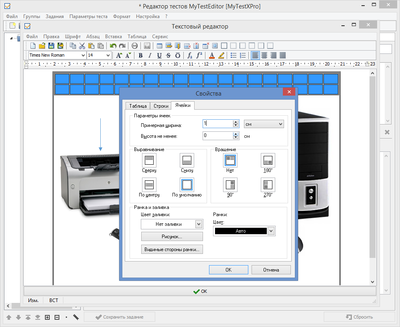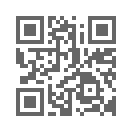Заполнение пропусков как подписи на рисунке: различия между версиями
Bas (обсуждение | вклад) (Новая страница: «С помощью типа заданий "Заполнение пропусков" в MyTestXPro можно составить задание по форме "п…») |
Bas (обсуждение | вклад) |
||
| Строка 1: | Строка 1: | ||
С помощью типа заданий "Заполнение пропусков" в MyTestXPro можно составить задание по форме "подписи на рисунке": | С помощью типа заданий "Заполнение пропусков" в MyTestXPro можно составить задание по форме "подписи на рисунке": | ||
| + | |||
[[File:TaskTypeAsSignatureOnImage_026.png|800px]] | [[File:TaskTypeAsSignatureOnImage_026.png|800px]] | ||
| − | Создание такого задания не очень просто, желательно иметь навык работы с редактором тестов, поэтому рассмотрим процесс по шагам. | + | Создание такого задания не очень просто, желательно иметь навык работы с редактором тестов, поэтому рассмотрим процесс по шагам. Вообще можно делать и по другому - кому как удобнее, или кто как придумает. |
Сначала необходимо подготовить изображение. Как интересный ход, можно использовать программу Powerpoint для сбора на слайде (рисунке) необходимых фрагментов, а затем сделать снимок экрана (на клавиатуре PrtScr), вставить в Paint и обрезать нужную часть. | Сначала необходимо подготовить изображение. Как интересный ход, можно использовать программу Powerpoint для сбора на слайде (рисунке) необходимых фрагментов, а затем сделать снимок экрана (на клавиатуре PrtScr), вставить в Paint и обрезать нужную часть. | ||
| Строка 12: | Строка 13: | ||
Откройте поле где делается текст для заполнения пропусков в текстовом редакторе редактора тестов (либо через контекстное меню, либо F4). Вставьте таблицу 1 на 1, ее размер укажите примерно как размер рисунка. | Откройте поле где делается текст для заполнения пропусков в текстовом редакторе редактора тестов (либо через контекстное меню, либо F4). Вставьте таблицу 1 на 1, ее размер укажите примерно как размер рисунка. | ||
| − | [[File: | + | [[File:TaskTypeAsSignatureOnImage_003.png|400px]] [[File:TaskTypeAsSignatureOnImage_004.png|400px]] |
| + | |||
| + | В качестве фона таблицы делаем рисунок, подготовленный заранее. | ||
| + | |||
| + | [[File:TaskTypeAsSignatureOnImage_005.png|400px]] [[File:TaskTypeAsSignatureOnImage_004.png|400px]] | ||
| + | |||
| + | Высоту таблицы делаем в соответствии с высотой рисунка. | ||
| + | |||
| + | [[File:TaskTypeAsSignatureOnImage_007.png|400px]] [[File:TaskTypeAsSignatureOnImage_008.png|400px]] | ||
| + | |||
| + | В эту таблицу вставляем еще одну. Ширину делаем на 100%, кол-во столбцов, например, сколько см рисунок, кол-во строк можно пока оставить как есть, а добавить после. | ||
| + | |||
| + | [[File:TaskTypeAsSignatureOnImage_010.png|400px]] [[File:TaskTypeAsSignatureOnImage_011.png|400px]] | ||
Версия 18:03, 15 мая 2015
С помощью типа заданий "Заполнение пропусков" в MyTestXPro можно составить задание по форме "подписи на рисунке":
Создание такого задания не очень просто, желательно иметь навык работы с редактором тестов, поэтому рассмотрим процесс по шагам. Вообще можно делать и по другому - кому как удобнее, или кто как придумает.
Сначала необходимо подготовить изображение. Как интересный ход, можно использовать программу Powerpoint для сбора на слайде (рисунке) необходимых фрагментов, а затем сделать снимок экрана (на клавиатуре PrtScr), вставить в Paint и обрезать нужную часть.
Вставьте рисунок в текстовом редакторе редактора тестов и, нажав Alt+Enter, посмотрите его размер в см. Затем рисунок удалите - нам нужно было только узнать его размер.
Откройте поле где делается текст для заполнения пропусков в текстовом редакторе редактора тестов (либо через контекстное меню, либо F4). Вставьте таблицу 1 на 1, ее размер укажите примерно как размер рисунка.
В качестве фона таблицы делаем рисунок, подготовленный заранее.
Высоту таблицы делаем в соответствии с высотой рисунка.
В эту таблицу вставляем еще одну. Ширину делаем на 100%, кол-во столбцов, например, сколько см рисунок, кол-во строк можно пока оставить как есть, а добавить после.